Изготвяне на Безие криви в CorelDRAW x4
Уважаеми посетители на нашия сайт! Може би сте забелязали някои проблеми с показването на определени страници на сайта. Бързаме да Ви информираме, че тя не е свързана с никакви проблеми да си браузъри, и със сигурност не е знак за заразяване на компютъра ви със злонамерен софтуер. Причина неправилно дисплей интерфейс е обновен и миграцията на сайта на друг сървър хостинг доставчик. В близко бъдеще планираме да завърши техническите подробности за работата и да ви моля, не само актуализирания лесен за употреба интерфейс, но също така и нови и вълнуващи материали. Благодарим Ви за разбирането!
Начало Уроци Урок 8 CorelDRAW X4 Рисуване Безие криви
главното меню
Още по темата
Изготвяне на Безие криви в CorelDRAW X4
Рисуване Сега обмисли изготвянето на Безие криви. Преди да опитате следния експеримент, го прочетете до края. Лентата с инструменти (Toolbox). спомагателната част на арматурното табло на променлив (Freehand Tool), изберете инструмента Безие 1.
Изтегляне Размер на файла 4.2 MB.
Сега ние се направи Безие крива криви. Поставете показалеца на мишката на работния лист. В този случай, показалецът ще се промени, за да се прекрачва границата. Щракнете върху левия бутон на мишката и докато го натискате, преместете мишката. На пунктираната линия се появява на екрана 2. дължината и посоката на която се променя с движението на мишката. Това пунктирана линия се нарича манипулатор на кривина, която определя степента на изкривяване на кривата в една точка. Отпуснете бутона на мишката и преместете мишката, след това кликнете върху бутона на мишката и го задръжте отново. Това ще бъде втората пунктирана линия 3. Без да отпускате бутона, преместете мишката, и ще видите как да промените външния вид на кривата при смяна на посоката и големината на пунктирана линия. Отпуснете бутона на мишката и теглене на раздел крива ще бъде завършен 4.
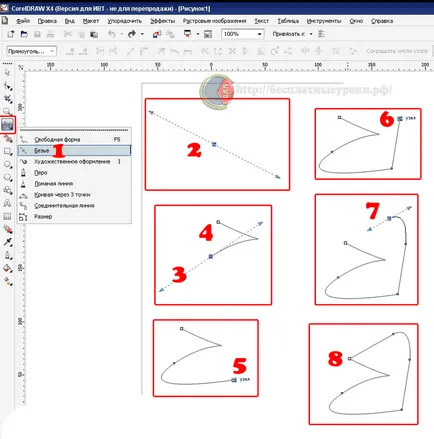
Фиг. 13. Чертеж Безие криви в CorelDRAW X4.
Онлайн Кликнете върху празно пространство. В края на кривата ще бъдат свързани чрез връзка към новия възел 5.
Ще бъде изготвен Безие Кликнете върху празно пространство, и една права линия, тъй като не сте се създаде кривината на възлите 6.
счупен Преместване на мишката, кликнете с мишката и задръжте, за да регулирате силата на извивката на ръката, а след това отпуснете бутона на мишката. Добавили сме още едно парче на кривата 7.
Фигури Щракнете на мястото, където сте започнали рисунка и да получите затворена фигура 8.
обекти Имайте предвид, че при инсталиране на показалеца на мишката върху началната точка това ще се промени в кръст стрелка. С помощта на средствата е описано, може да се направи по поръчка форма, състояща се от няколко различни линии. Въпреки това, CorelDRAW X4 ви предоставя много повече пари, което го прави лесно да се създаде разнообразие от конкретни обекти.